VRChat 武器を持たせる方法
BOOTHで購入した武器を持たせる方法について
前提条件
・VRChatのアカウント取得
・Unityのアカウント取得
・VRCSDKの入手
・アバターの購入
・アバターアップロード解禁
・VRCSDK&アバターのインポート
+購入済みの場合はDynamic Boneのインポート
+BOOTHで武器データの購入とか
が済んでいること
※MK's Item Shop 様で購入した
ルーシュちゃん(Ruche)アバターを例にした手順です
※武器は
うのいず 様が作成した
うのいず式武器セット/UWS_vol.1【刀剣】
を使用しております
※VRCSDKのインポート~アバターのインポート&配置の手順、
アップロードの手順については
購入したアバターのアップロード方法を参照してください
手順1.武器をインポートしよう
持たせたい武器のUnitypackageファイルをAssetsにインポートします
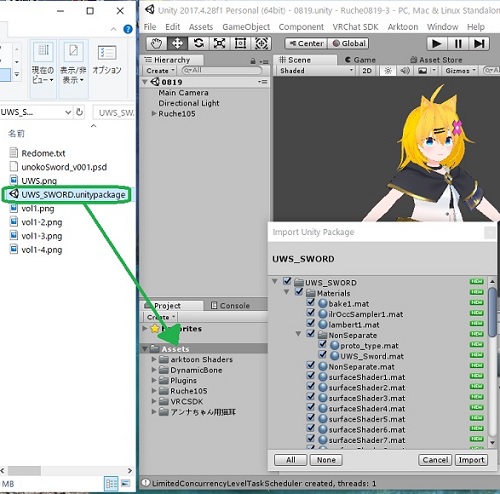
手順2.武器を配置しよう
武器のフォルダ内にある持たせたい武器の.prefabファイルをHierarchyにドラッグ&ドロップします
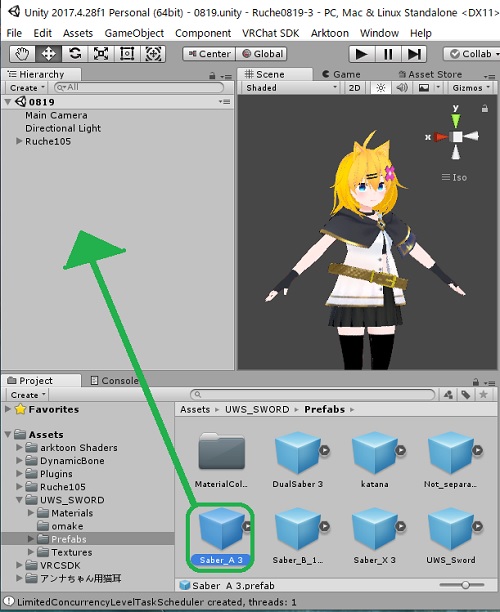
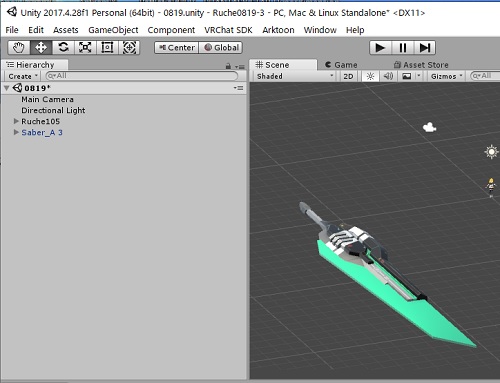
おっきい…(右端にアバターが居ます)
次に大きさ・位置・向き(傾き)の調整をします
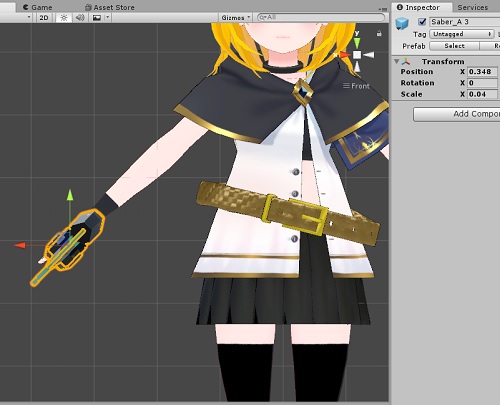

手順3.テクスチャを変更しよう
※要注意:武器によってテクスチャ・カラーの変更方法が異なります配置が終わったらテクスチャを変更して
自分の好きな色にしましょう
(標準で色変更用のテクスチャが同梱されているので簡単!)
まずはHierarchyの武器を展開すると
pasted__〇〇~というのが幾つかあるので
その中にあるテクスチャを利用しているものを選択します
(Saber_A 3なら一番上のやつ以外ならどれでもOK)
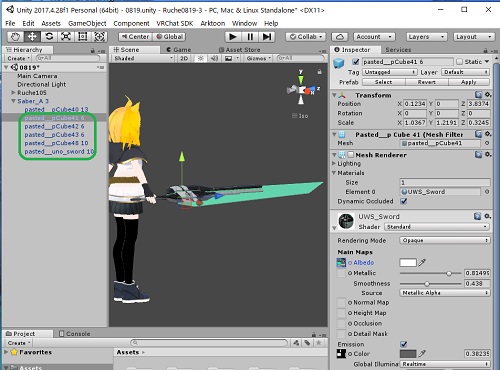
すると、画面右のInspectorにある
『Mesh Renderer』内の『Main Maps』に
『Albedo』という項目があるので
〇をクリックして好きな色のテクスチャを選択しましょう
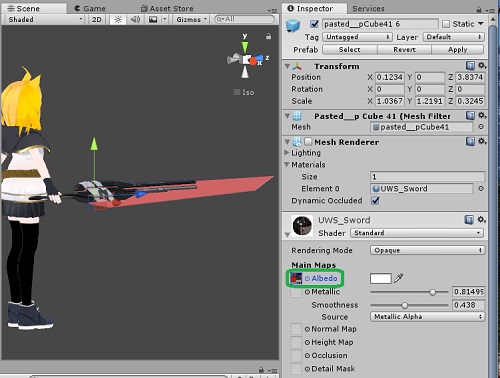
Albedoを変えただけだとなんだか微妙な感じなので
その少し下の方にある『Emission』の『Color』も
〇をクリックしてテクスチャを変えちゃいましょう
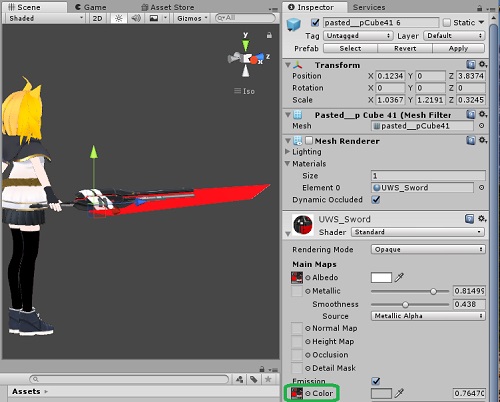
ついでに横のカラーバレットをいじって
白っぽくするもヨシ、ダークカラーっぽくするもヨシ
さらにMetallicを調整するもヨシ!
手順4.武器をアバターに組み込もう
オブジェクトをボーンに追従させるためにHierarchyの該当部分にドラッグ&ドロップします
※今回のように、ルーシュちゃんの右手に持たせる場合は
Armature>Hips>Spine>Chest>Shoulder.R>
Upper Arm.R>Lower Arm.R>Hand.R
にドラッグ&ドロップすればOK

これで後はアバターをアップロードすれば完了ですが、
EMOTEによる武器の表示ON/OFFを実装する方法も記載します
手順5.武器の表示ON/OFFを実装しよう
武器というかオブジェクトの表示ON/OFFを実装するにはまずはBOOTHで
元怒 様が作成した
『EmoteSwitch V3』をダウンロードし、
.unitypackageファイルをAssetsにインポートします
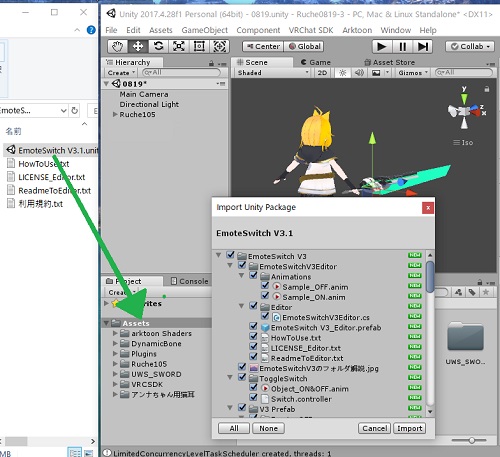
パッケージにはgatosyocora様が作成した
『EmoteSwitchV3Editor』も同梱されており
簡単にEMOTEによるON/OFFを実装出来ます!
インポートが完了したら、
上部メニューバーに『EmoteSwitch』が追加されますので
EmoteSwitch > EmoteSwitchV3 Editor をクリックします
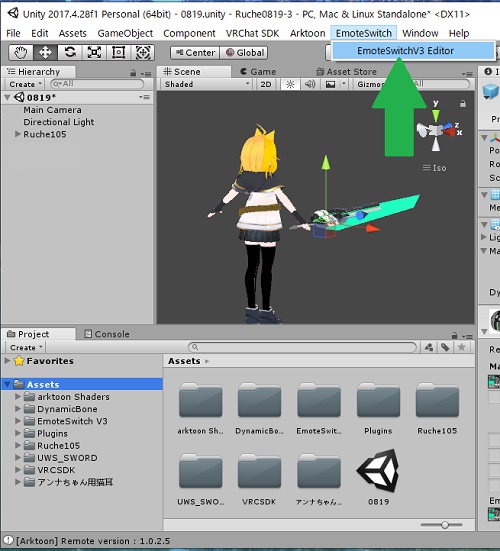
エディタウィンドウが表示されますので
1.『Avatar』には該当のアバターを選択(今回はRuche105)
2.『prop』には表示ON/OFFをしたい武器を選択(今回はSaber_A 3)
※Default stateにチェックを入れると標準状態が表示ONになります
(今回はチェックを入れません)
※+・-をクリックしてprop欄を増やすことで複数の武器を同時にON/OFF出来ます
3.『Custom Standing Anims』は使用するアニメーションオーバーライドを選択
※そのままでOK
4.『ON & OFF Emote』は1~8ある中のどのエモートに
ON/OFFエモートに置き換えるかを選択します
今回は Emote 1 and 2を選択します
5.最後に『Set EmoteSwitch』をクリックするとエモートがセットされ、
Sceneでアバターが持っていた武器の表示がOFFになります
(標準状態が表示OFFのため)
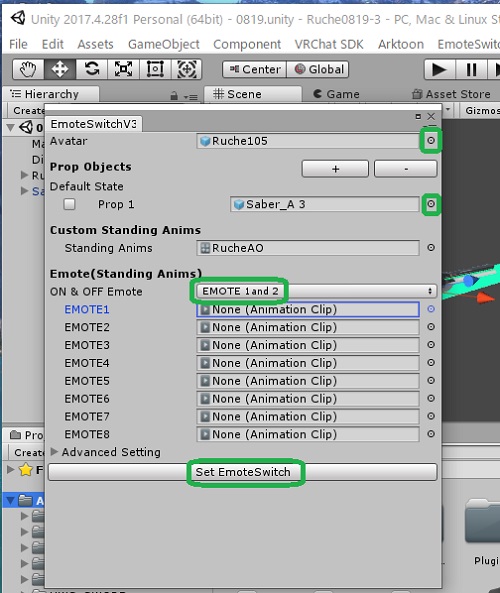
あとはアバターのアップロードを行い、
Emote1で表示ON、Emote2で表示OFFを行うことが可能になります
~余談~複数の武器を表示ON/OFFしよう~
複数の武器を表示ON/OFFする方法も記載します(上記で実装したやつと違う武器をEmote3&4でON/OFFする方法)
まずは、さらに追加したい武器を先述の手順1~4のように
インポート&配置&アバター内に組み込みましょう
(説明は省きます)
その後、EmoteSwitchV3 Editorを開き
Avatarに該当のアバターを
PropにON/OFFしたいオブジェクトを選択します
すると、EMOTE1と2には既に先述の手順5で実装したSaber_A 3の
ON/OFFが組み込まれていますので
新しい武器のON/OFFを違うEmote枠に割り当てるために
『ON & OFF Emote』はEMOTE 3 and 4を選択します
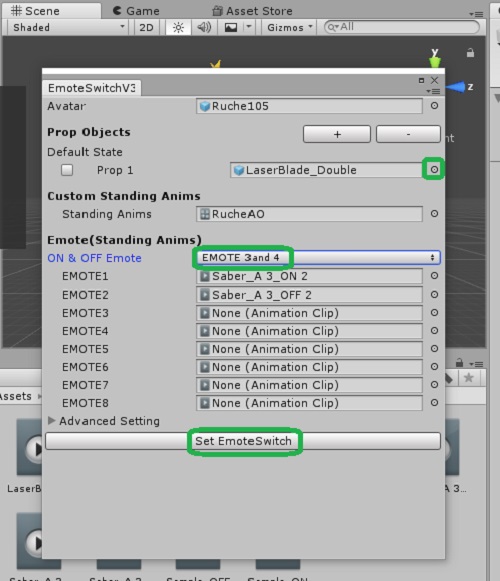
あとは同じようにSet EmoteSwitchをクリックすればOKです
お疲れさまでしたっ☆
大きすぎた大剣

このくらいのサイズの片手剣が好き

\ヘイヘイ ピッチャービビッテルゥー!/
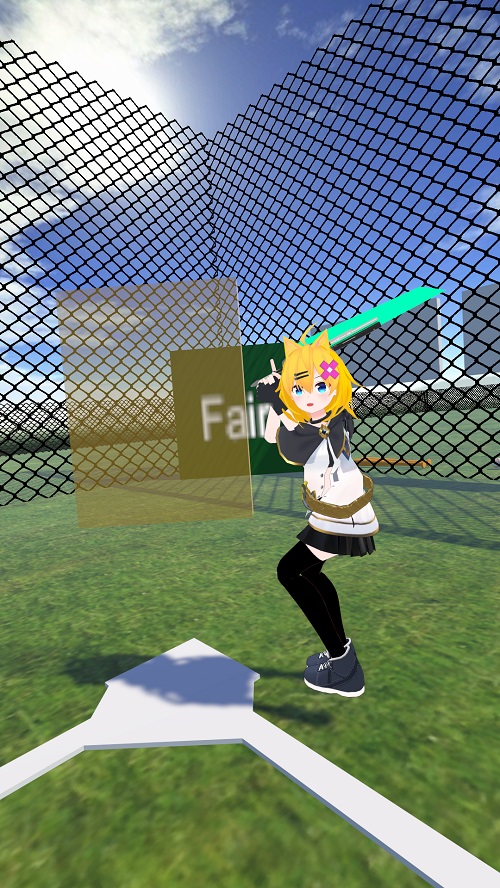
ダブセはいいぞ ダブセはいいぞ(布教活動)

良きVRChatライフを.....
~余談2~他の武器の色変更方法メモ~
・marupop様が作成した『LASER-BLADE』の色変更方法
⇒ LaserBladeフォルダ>Materialsフォルダ>にある
『Laser.mat』をクリックし、
画面右のInspectorにあるEmissionのカラーバレットを調整する
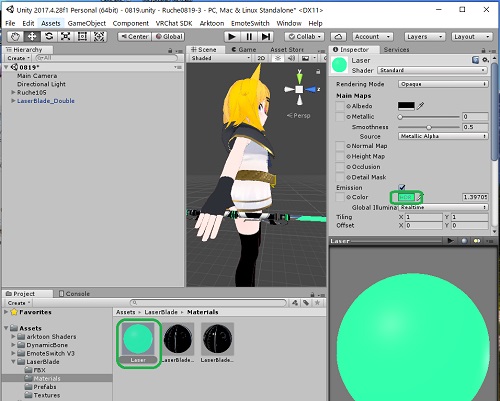
・なつめ/snowlight0102様が作成した
『両刃剣「Revolve」』のテクスチャ変更方法
⇒ [StoreSnowlight]Revolveフォルダ>model,texフォルダ>
Materialsフォルダにある
『Revolve_main.mat』をクリックし、
画面右のInspectorにあるAlbedoのテクスチャ、
Metallicのテクスチャ、Smoothnessの値を変更する
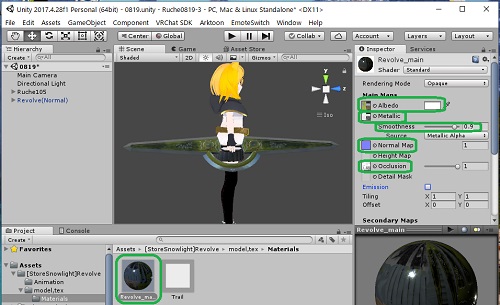
☆ココを押すと画面上部に戻ります☆